履歴事項全部証明書を登記ねっとでオンライン申請|IT導入補助金申請をスムーズに

履歴事項全部証明書は、IT導入補助金の申請において必要な書類です。
登記ねっとを利用すれば自宅やオフィスからオンラインで申請できますが、証明書の交付は紙で行われます。
ただ、郵送受け取りを選べば法務局に行かずに証明書を受け取ることができるため便利な方法です。
この記事では、登記ねっとを使ったオンライン申請の流れを分かりやすくご説明します。

登記ねっとの概要と事前準備
「登記ねっと」は、法務省が運営する登記・供託のオンライン申請サービスです。
会社の登記事項証明書をオンラインで申請でき、窓口へ出向く手間を減らせるのがメリットです。
利用時間(サービス提供時間)
平日 8:30~21:00
土日祝日、年末年始は利用時間外。
- 利用者ID(アカウント登録が必要)
- メールアドレス
- 法人番号や会社の正式名称・本店所在地
- インターネットバンキングなどの支払い手段
なお、ICカードやマイナンバーカードなどは不要です。
登記ねっとへの登録方法(アカウント作成)
オンライン申請には、まず「利用者ID(アカウント)」が必要となります。
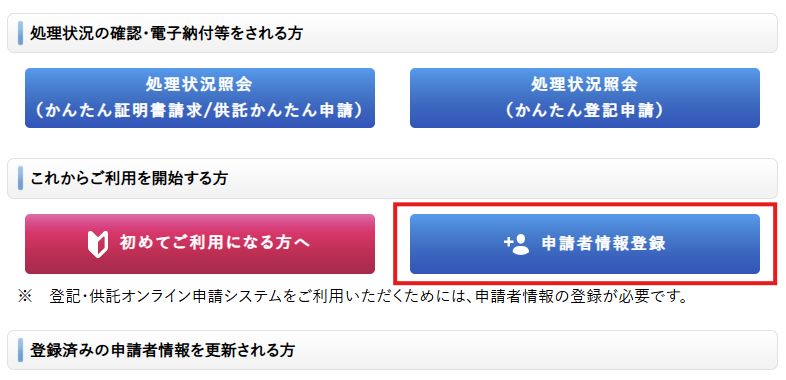
登記ねっとトップ画面を下にスクロールして、「申請者情報登録」を選択します。
利用規約の同意確認が表示されるので、規約を読んで「同意する」をクリックします。
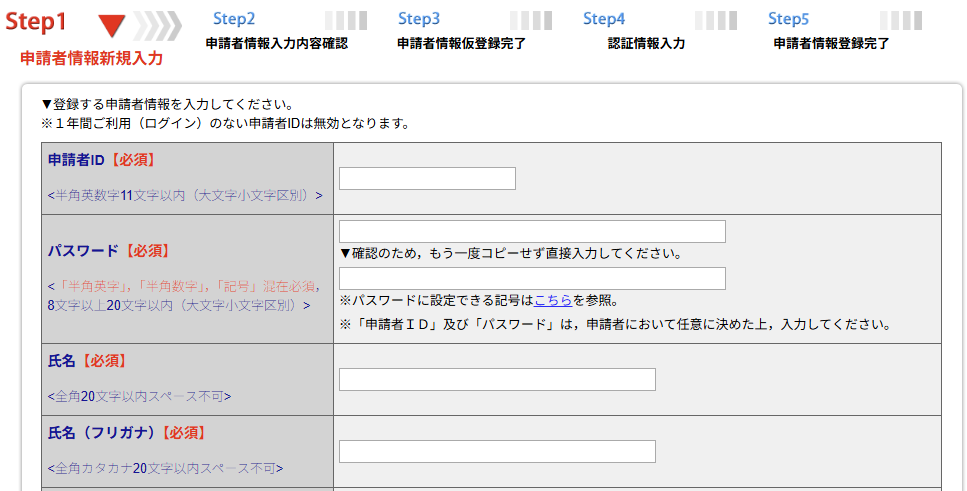
申請者IDやパスワード、氏名など必要事項を入力します。
入力後、画面下にある「確認(次へ)」をクリックします。
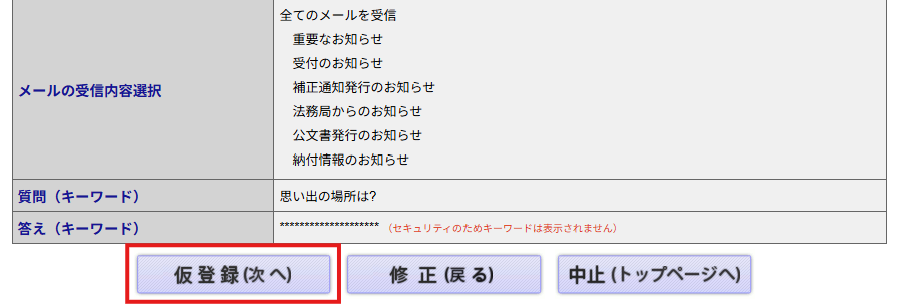
入力内容に間違いがないことを確認して、「仮登録(次へ)」をクリックします。
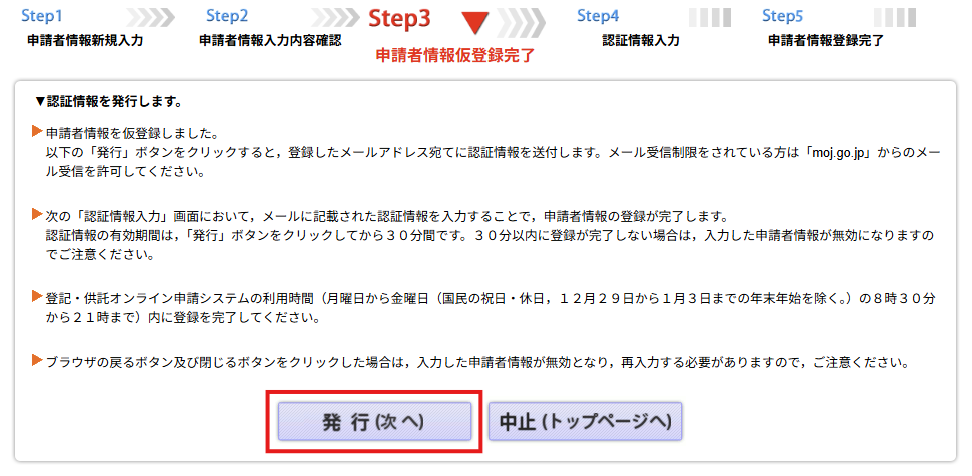
認証情報を発行するため、「発行(次へ)」をクリックします。
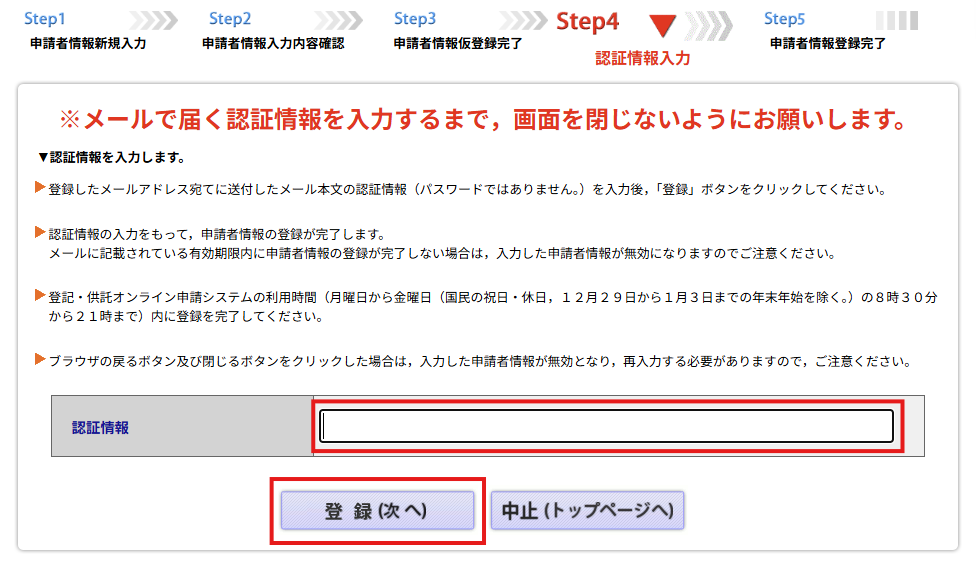
登録したメールアドレスに認証情報が届きます。
そのメール内にある認証情報を入力して、「登録(次へ)」をクリックします。
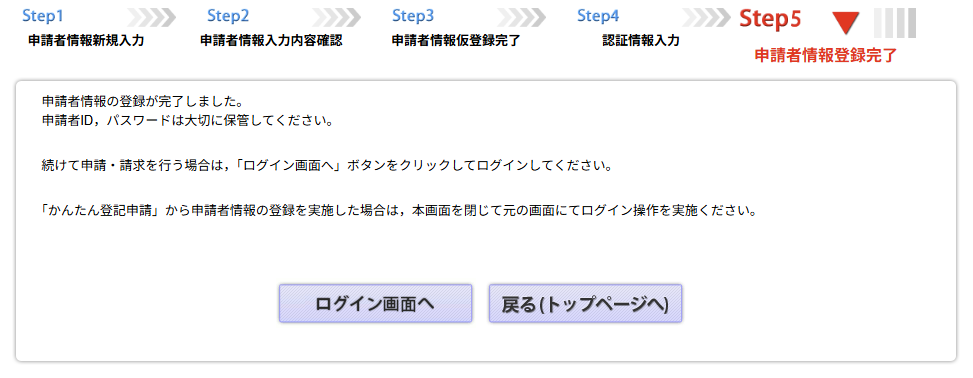
これで申請者情報の登録が完了となります。
IDとパスワードでログインできます。
履歴事項全部証明書の申請手順
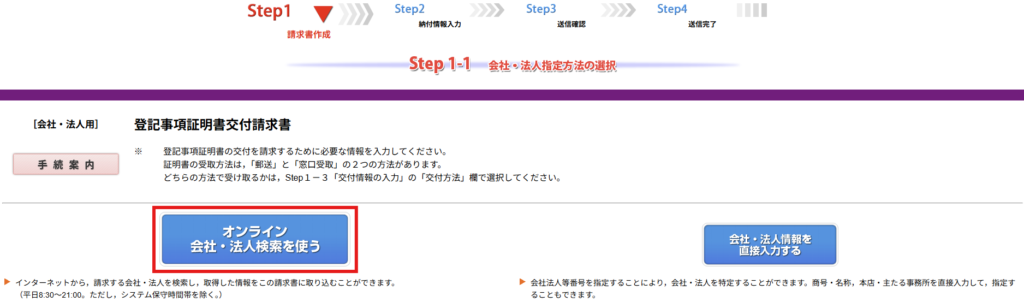
会社・法人指定方法は「オンライン 会社・法人検索を使う」、「会社・法人情報を直接入力する」の2つがあります。
どちらでも選択してもいいのですが、ここでは「オンライン 会社・法人検索を使う」の手順をご説明します。
この方法では、インターネット上から法人番号や会社名などで検索し、申請対象の会社情報を自動で取り込むことができます。
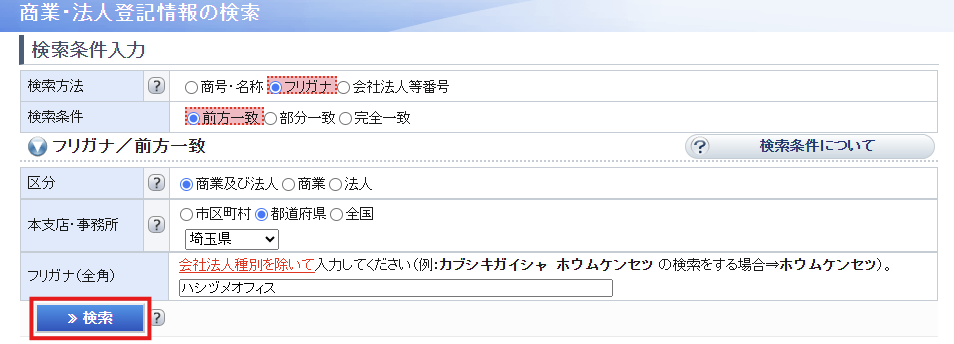
検索条件を入力後、「検索」をクリックすると、検索結果に会社・法人が表示されます。
該当の会社・法人を選択して、画面右下の「確定」をクリックします。
- 検索方法を選択
-
- 会社名・フリガナ・会社法人等番号で検索できます。
- 検索条件を設定
-
- 「前方一致」「部分一致」「完全一致」から選びます。
- 該当する区分(商業および法人、または商業/法人)を選択します。
- 本店・事務所の所在地も、必要に応じて都道府県や全国から選べます。
- 入力後、「検索」ボタンをクリックします。
- 検索結果から該当の会社・法人を選択
-
- 表示された一覧から、申請したい会社・法人を選択してください。
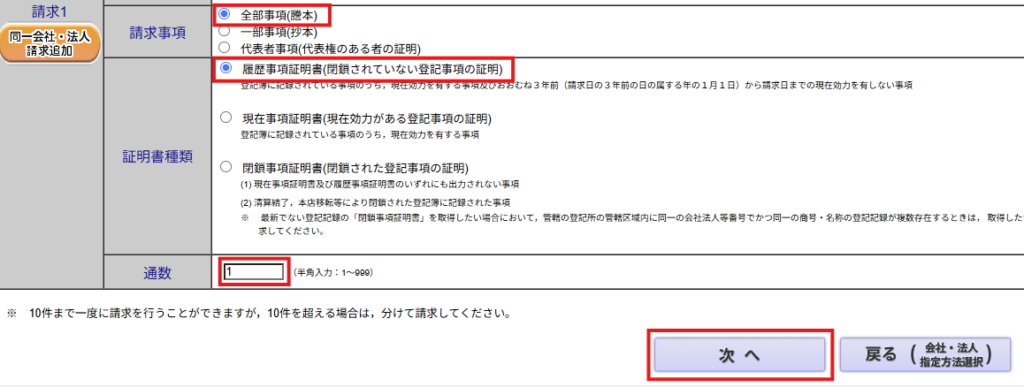
検索した会社・法人情報を選択したら、証明書の種類と部数を指定します。
- 請求事項の選択
-
「全部事項(謄本)」を選択します。
これは会社のすべての登記事項を証明する書類を請求する設定です。
- 証明書種類の選択
-
「履歴事項証明書(閉鎖されていない登記事項の証明)」を選択します。
これが、IT導入補助金などで必要な「履歴事項全部証明書」です。
- 通数の入力
-
必要な部数(通常は1部)を入力します。
設定内容に間違いがなければ、「次へ」ボタンを押して進みます。
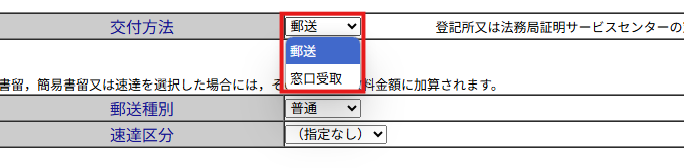
受け取り方法を「郵送」または「窓口受取」から選びます。
郵送の場合は送付先住所、窓口受取の場合は希望する法務局を選択します。
選択したら、「次へ」をクリックすると入力内容の確認画面になります。

請求内容が合っていれば、「確定」をクリックします。
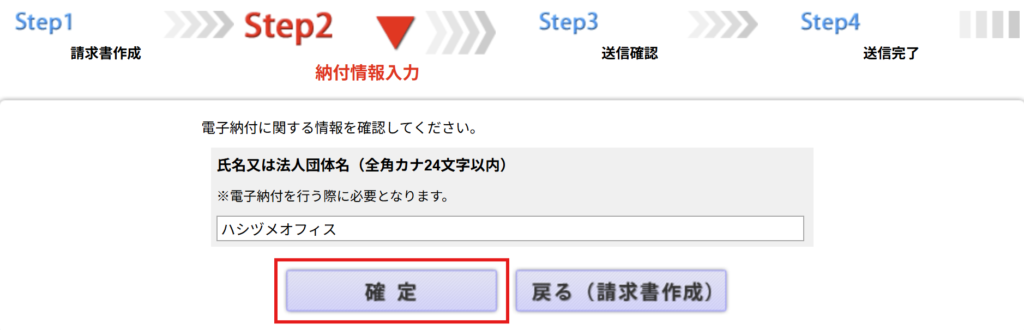
証明書の部数や交付方法を指定した後は、納付情報の入力画面になります。
ここでは、電子納付を行う際に必要な氏名または法人団体名(全角カタカナ24文字以内)を入力します。
入力内容に間違いがないか確認し、「確定」ボタンをクリックします。
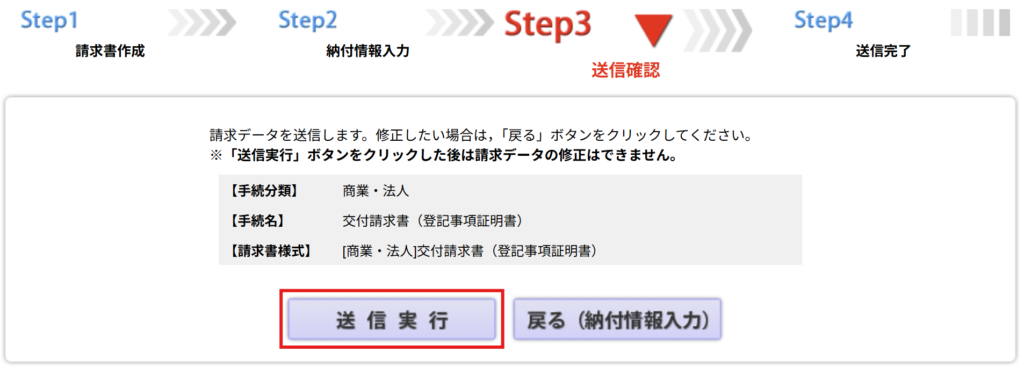
納付情報を入力した後は、送信確認の画面が表示されます。
申請する証明書の手続き内容(手続分類・手続名・請求書様式など)が一覧で表示されます。
すべて正しければ、「送信実行」をクリックしてください。
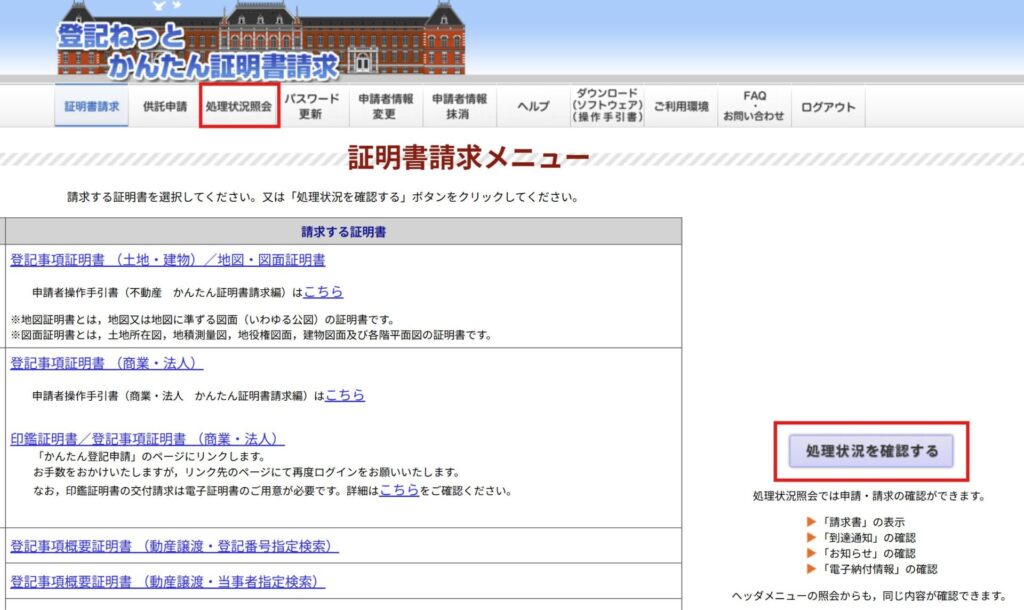
申請データの送信が完了すると、登録メールアドレス宛に受付のお知らせや納付案内メールが届きます。
メールの内容に従って、指定の方法(インターネットバンキングなど)で手数料を納付してください。
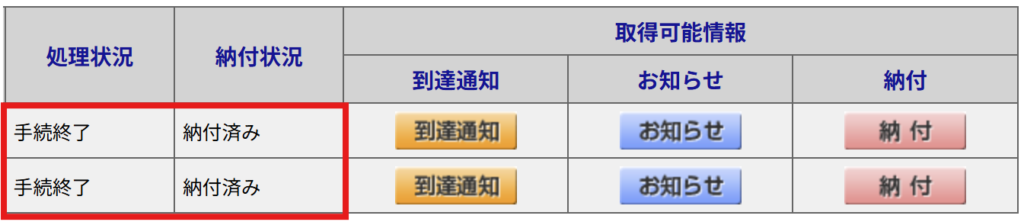
「手続終了」「納付済み」の表示になれば、手続き完了です。
郵送の場合は、納付完了後2~5営業日ほどで指定住所に届きます。
窓口受取の場合は、受取可能通知が届いたら、指定した法務局の窓口で証明書を受け取ります。
※画面は「登記・供託オンライン申請システム(登記ねっと)」より引用
登記ねっと利用時の注意点
- 手数料の支払い後は変更・キャンセル不可
支払い完了後の変更やキャンセルはできないため、内容をよく確認してから確定をおこなってください。 - 電子データではなく紙の証明書が発行
オンラインで申請を行った場合でも、履歴事項全部証明書は紙で交付されます。
電子データ(PDF)での受け取りはできませんのでご注意ください。
まとめ
登記ねっとを活用すれば、法務局に出向かずに履歴事項全部証明書をカンタンに申請できます。
申請内容や証明書の種類選択を間違えないよう注意して、余裕を持ってお手続きください。
弊社では、Google Apps Script(GAS)を活用した業務効率化サポートのほか、ITツールの導入支援やIT導入補助金の申請サポートも行っております。
ぜひお気軽にご相談ください。貴方の業務改善を全力でサポートいたします。
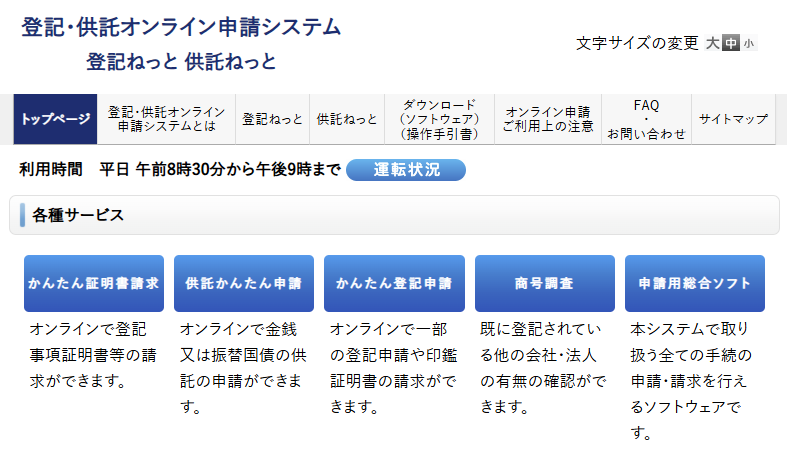
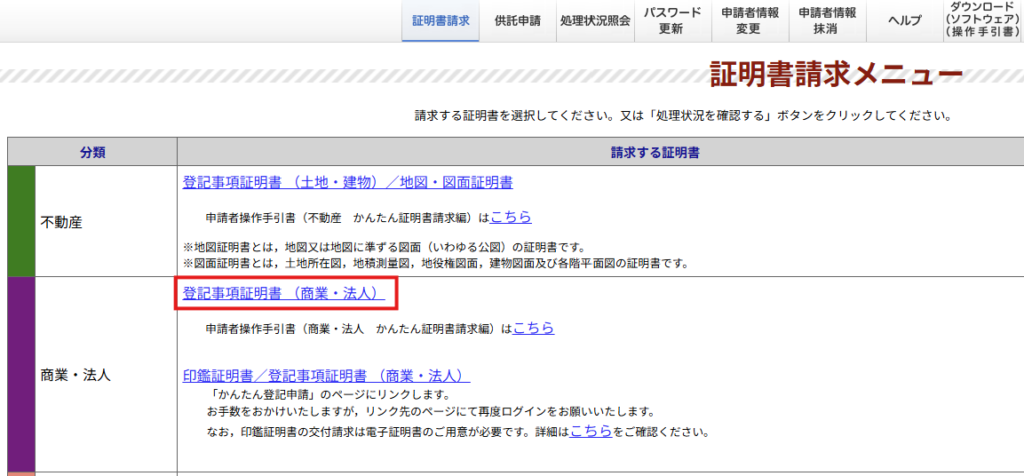











コメント